- PowerPoint omzetten naar PDF
- PowerPoint converteren op Windows
- Stap 1: Open een PowerPoint presentatie
- Stap 2: Bestand opslaan als PDF
- Stap 3: Bestandstype kiezen
- PowerPoint converteren op Mac
- Stap 1: Open een PowerPoint presentatie op Mac
- Stap 2: Bestand opslaan als PDF op Mac
- Stap 3: Bestandstype kiezen op Mac
- PPT to PDF converters op internet
PowerPoint opslaan als PDF bestand
Van PPT naar PDF in drie simpele stappen. Wij gaan je uitleggen hoe je gemakkelijk een PowerPoint kan omzetten naar een PDF bestand. Het is niet moeilijk, maar zoals altijd moet je wel de juiste stappen volgen. Een PDF maken van je PowerPoint kan soms handig zijn, bijvoorbeeld als je deze wilt versturen naar collega's of klanten. Een voordeel voor jou als maker is dat de ontvanger de presentatie niet kan bewerken, maar alleen kan lezen. Het dient als een soort naslagwerk.
Naast de mogelijkheid om je presentatie te converteren naar een PDF, is het ook mogelijk om externe online tools hiervoor te gebruiken. Hier gaan we later op in.
PowerPoint omzetten naar PDF
- Ga naar Bestand > Opslaan als en kies voor de optie PDF (*.pdf);
- Verstuur het leesdocument op naar je collega's of klanten.
Let op: Gebruik je animaties in je PowerPoint? Deze gaan verloren als je een PowerPoint opslaat als PDF. Hyperlinks worden wel meegenomen en kunnen in het PDF bestand gewoon worden aangeklikt.
Hieronder hebben we in een video stap voor stap uitgelegd hoe je een PowerPoint converteert naar PDF.
We gaan je nu uitgebreid uitleggen hoe je dit kunt doen op Windows en Mac. Daarnaast leggen we je uit welke externe online tools je kunt gebruiken om een PDF te maken van een PowerPoint.
- Stappenplan Windows: PPT opslaan als PDF
- Stappenplan Mac: PPT opslaan als PDF
- PPT to PDF online converter
PowerPoint converteren op Windows
Dit stappenplan is bedoeld voor Windows-gebruikers. Na het volgen van de stappen heb je de PowerPoint presentatie geconverteerd naar PDF.
Stap 1: Open een PowerPoint presentatie
Open een PowerPoint presentatie die je wilt opslaan als pdf-bestand. Ga bovenin het venster naar de tab ‘Bestand’. 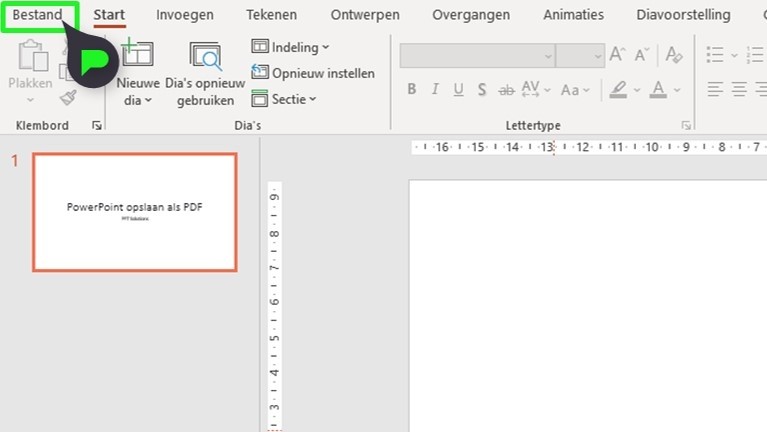
Stap 2: Bestand opslaan als PDF
Selecteer ‘Opslaan als’ in de linker kolom en kies de bestandslocatie waar je de PDF wilt opslaan. In dit voorbeeld kiezen wij voor ‘Deze pc’. 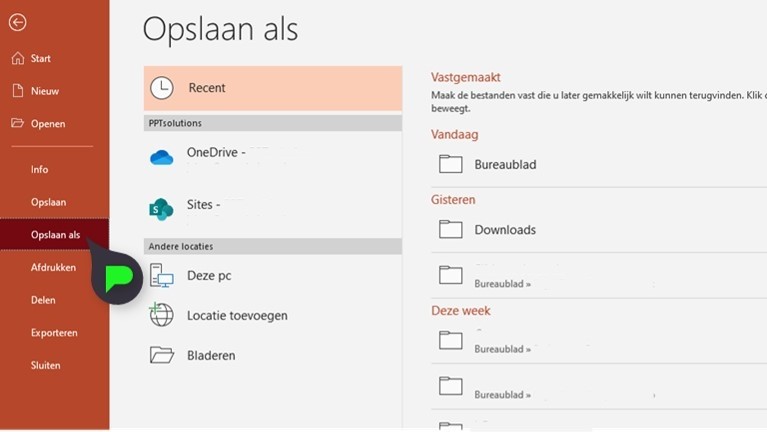
Stap 3: Bestandstype kiezen
Selecteer vervolgens het bestandstype ‘PDF (*.pdf)’ en klik op ‘Opslaan’. 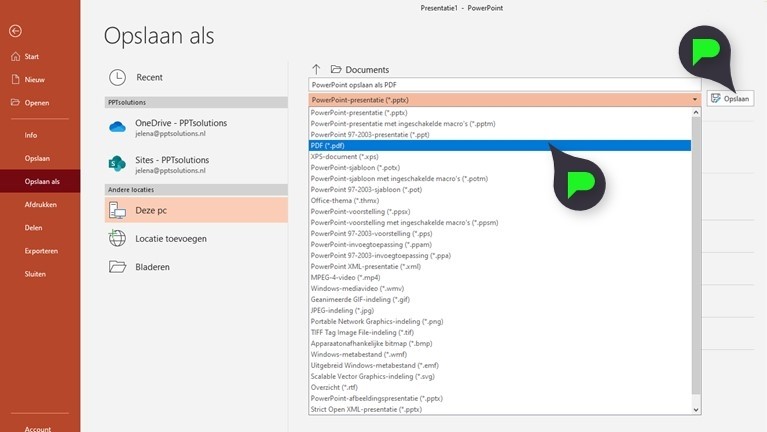
De pdf-versie van je PowerPoint is nu opgeslagen op de door jou gekozen bestandslocatie.
PowerPoint converteren op Mac
Dit stappenplan is bedoeld voor Mac-gebruikers. Na het volgen van de stappen is je PowerPoint presentatie geconverteerd naar een Pdf-bestand.
Stap 1: Open een PowerPoint presentatie op Mac
Open de PowerPoint presentatie die je wilt opslaan als Pdf-bestand. Ga bovenin het venster naar de tab ‘Bestand’ en klik op ‘Opslaan als…’ 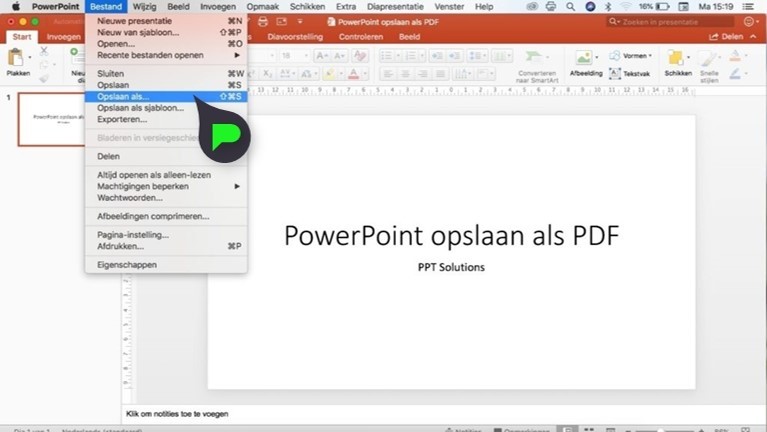
Stap 2: Bestand opslaan als PDF op Mac
Kies aan de linkerkant de bestandslocatie waar je de PDF wilt opslaan. In dit voorbeeld kiezen wij voor ‘Bureaublad’. 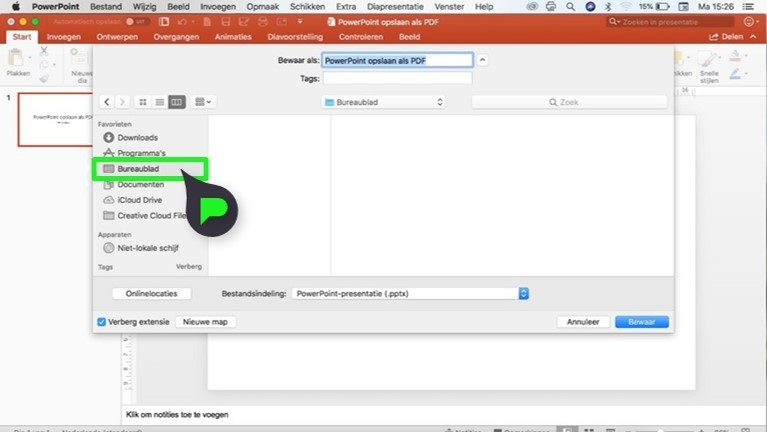
Stap 3: Bestandstype kiezen op Mac
Selecteer onderin het venster bij ‘bestandsindeling’ de exportindeling: ‘PDF’ en klik op de knop ‘Bewaar’ of ‘Exporteer’. 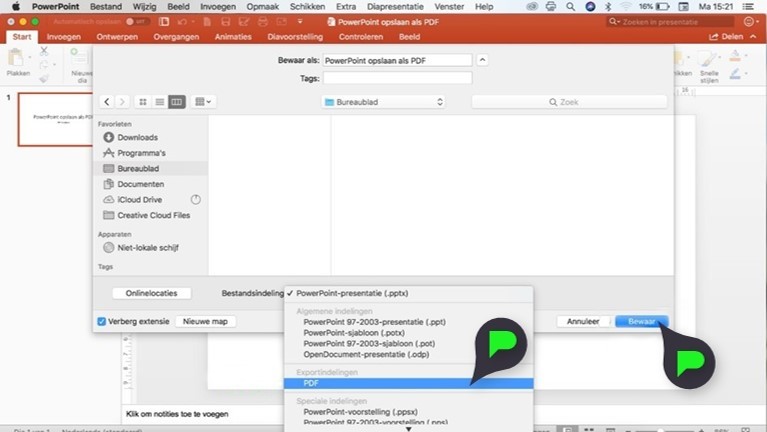
De PDF versie van de PowerPoint is nu opgeslagen op de door jou gekozen bestandslocatie. Klaar!
PPT to PDF converters op internet
Naast het opslaan van een PowerPoint presentatie als PDF bestand, kun je ook gebruik maken van een online convertertool. Online zijn tientallen converters te gebruiken om een PPT bestand om te zetten in PDF. Om je te helpen bij het kiezen van een tool hebben wij er drie voor je op een rij gezet.
- SmallPDF De website SmallPDF biedt een tool aan waarmee je allerlei bestandsindelingen kunt omzetten in een PDF bestand en andersom. Je kunt het PDF bestand daarna downloaden of opslaan in Dropbox en Google Drive.
- Soda PDF Online Bij Soda PDF Online upload je je PPT bestand welke wordt omgezet in PDF. Het PDF bestand wordt via e-mail naar je toegezonden. Let op: vergeet niet te deselecteren dat je reclame wilt ontvangen. Daarnaast is het mogelijk om het bestand online te bekijken.
- iLovePDF Op www.ilovepdf.com kun je een PowerPoint bestand uploaden, dat daarna wordt geconverteerd naar PDF. Het bestand wordt direct voor je gedownload.
Wil je een PDF converteren naar een PowerPoint presentatie? Lees dan dit artikel!
Wil het niet lukken of heb je een andere PowerPoint gerelateerde vraag? Laat hieronder een berichtje achter.
